Localização dos arquivos de proteção de tela no Windows 10
Como seus predecessores, o Windows 10 também vem com vários protetores de tela. 3D Text, Blank, Bubbles, Mystify, Photos e Ribbons são os protetores de tela oferecidos com o Windows 10.
Todos os protetores de tela oferecidos com o Windows 10 faziam parte do Windows 7 e do Windows 8 / 8.1 também. Ou seja, o Windows 10 não vem com novos protetores de tela. Além disso, os protetores de tela são desativados por padrão no Windows 10 e acessar as configurações do protetor de tela também não é uma tarefa simples.

Se você instalou um ou mais protetores de tela de terceiros no Windows 10, convém fazer backup dos arquivos do protetor de tela ao reinstalar o Windows 10.
Localização dos arquivos de proteção de tela no Windows 10
NOTA: Essas instruções também podem ser usadas em PCs com Windows 7 e Windows 8 / 8.1.
Etapa 1: abra a unidade onde o Windows 10 está instalado e navegue para Windows \u0026 gt; pasta System32 . Ou seja, por exemplo, se o Windows 10 estiver instalado na unidade “C”, você precisará navegar até a C: \\ Windows \\ pasta System32 .
Etapa 2: aqui, você encontrará os arquivos Bubbles.scr, Mystify.scr, Ribbons.scr, ssText3d.scr (protetor de tela de texto 3D) e PhotoScreensaver.scr. Você também pode usar a funcionalidade de pesquisa do File Explorer para localizar arquivos de proteção de tela rapidamente.
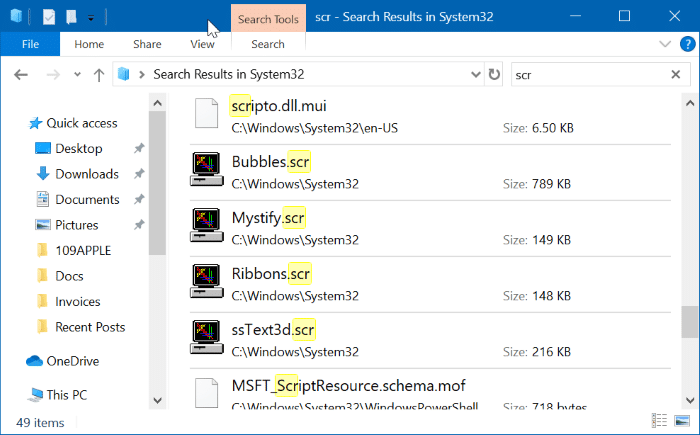
A maioria dos protetores de tela de terceiros aparecem na pasta System32. Se você não conseguir encontrar um protetor de tela de terceiros ou OEM, pesquise nas pastas Arquivos de programas e Arquivos de programas (x86) usando o nome do protetor de tela como palavra-chave.
Observe que você precisa configurar o File Explorer para mostrar as extensões de arquivo para visualizar a extensão do arquivo do protetor de tela. Para fazer isso, clique na guia Exibir e selecione a opção Extensões de nome de arquivo.
Você pode clicar duas vezes em qualquer um deles (arquivos .scr) para iniciar o protetor de tela. Você também pode criar um atalho na área de trabalho para um protetor de tela para iniciar um protetor de tela rapidamente. Para fazer isso, clique com o botão direito em um arquivo de proteção de tela, clique na opção Enviar para e, em seguida, clique na opção Área de trabalho (criar atalho).
Para alterar as configurações do protetor de tela, consulte nosso guia sobre como alterar as configurações do protetor de tela no Windows 10.